La scrittura di oggi esplora i seguenti contenuti su 'AppLocker':
- Capire l'AppLocker su Windows.
- Vantaggi dell'utilizzo di AppLocker su Windows.
- Come utilizzare l'AppLocker su Windows?
Comprensione di 'AppLocker' su Windows
“ AppLocker ” nel sistema operativo Windows applica i criteri di whitelisting delle applicazioni. Questi criteri assicurano che solo gli utenti autorizzati possano eseguire le applicazioni specificate. 'AppLocker' funziona applicando una serie di regole per controllare i file eseguibili, gli script, i programmi di installazione e le librerie a collegamento dinamico (DLL) dall'esecuzione.
Vantaggi dell'utilizzo di 'AppLocker' su Windows
Usando il ' AppLocker ” su Windows, le seguenti funzionalità possono avvantaggiarti:
Sicurezza
'AppLocker' è altamente efficiente nel ridurre le infezioni da malware che possono verificarsi a causa di applicazioni dannose. Rafforza il meccanismo di sicurezza limitando l'esecuzione del software non autorizzato sul sistema nel contesto di un utente specifico.
Compatibilità con più tipi di file
Usando il ' AppLocker ” su Windows, gli amministratori possono godere della facilità di personalizzazione inserendo nella whitelist il software/app utilizzando le loro estensioni. I tipi di file che possono essere elaborati con 'AppLocker' includono quanto segue:
- eseguibili DLL.
- Installatori di app in pacchetto.
- File di installazione di Windows, inclusi quelli con estensioni '.mst', '.msi' e '.msp'.
- File eseguibili (bat, .ps1, .cmd, .js, .vbs, .exe e .com).
Revisione e reportistica
Tutte le policy richiedono auditing e reporting, motivo per cui 'AppLocker' include solide funzionalità di auditing e reporting, fornendo approfondimenti sulle violazioni delle policy.
Come utilizzare 'AppLocker su Windows'?
Per utilizzare il ' Blocco applicazioni ” su Windows, vengono utilizzati i seguenti passaggi:
Passaggio 1: avvia l''Editor criteri locali'
Poiché non esiste un'app predefinita per ' AppLocker ” su Windows, è configurato in “Local Policy Editor”. Per avviarlo, premi il tasto 'Windows' e inserisci ' secpol.msc. ” e attivare “Esegui come amministratore”:
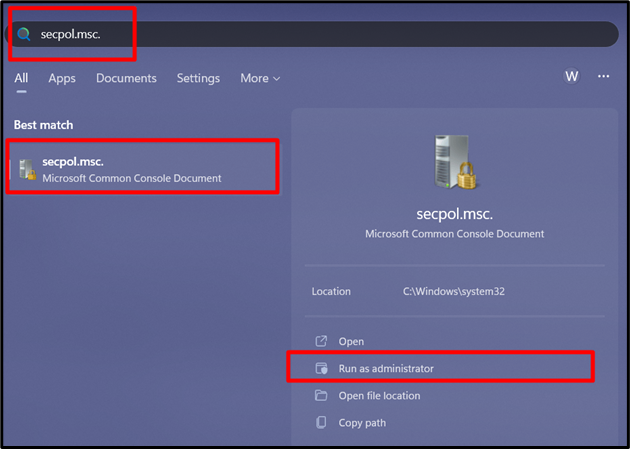
Passaggio 2: configurare l'applicazione delle regole
Espandendo le 'Impostazioni di sicurezza', vedrai l'opzione 'Criteri di controllo delle applicazioni', espandila, seleziona 'AppLocker', quindi attiva 'Configura l'applicazione delle regole' nel riquadro di destra:
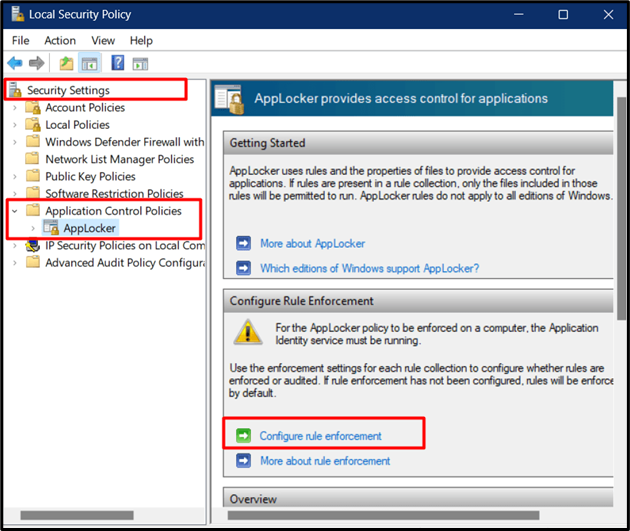
Ora, viene visualizzata la seguente finestra da cui è necessario impostare le regole di conseguenza. Una volta impostato, premi il pulsante 'OK':
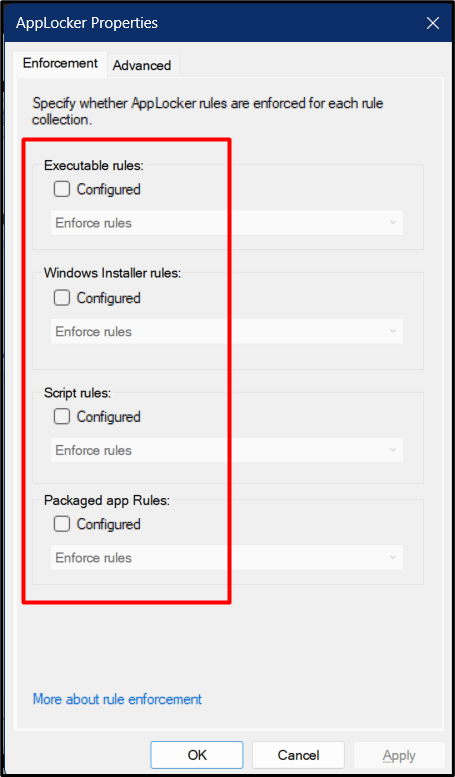
Ora scorri verso il basso dal riquadro di destra seguendo il pop-up sopra, dove puoi vedere che le regole sono applicate ma non impostate:
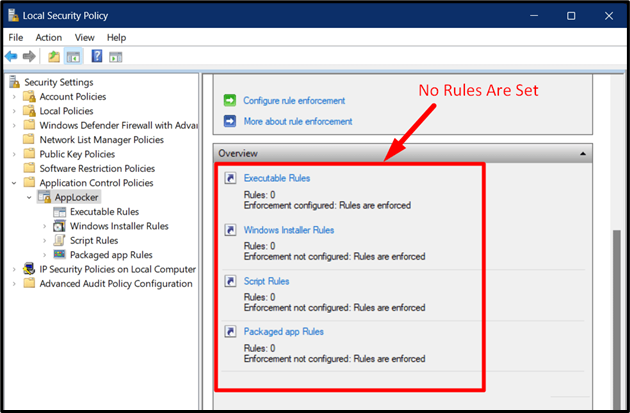
Passaggio 3: impostare le regole
Per impostare le regole, fai clic sull'opzione 'AppLocker' per espanderla, fai clic con il pulsante destro del mouse e quindi attiva il tipo di regola che desideri dopo averle comprese:
- IL ' Crea nuova regola L'opzione ” aiuta a creare una nuova regola da zero.
- IL ' Genera automaticamente regole ” crea le regole utilizzando il sistema corrente come riferimento e lo configura di conseguenza (consigliato).
- IL ' Crea regole predefinite ” utilizza le impostazioni di configurazione predefinite per creare una nuova regola.
Creiamo una regola usando il ' Genera automaticamente regole ' opzione:
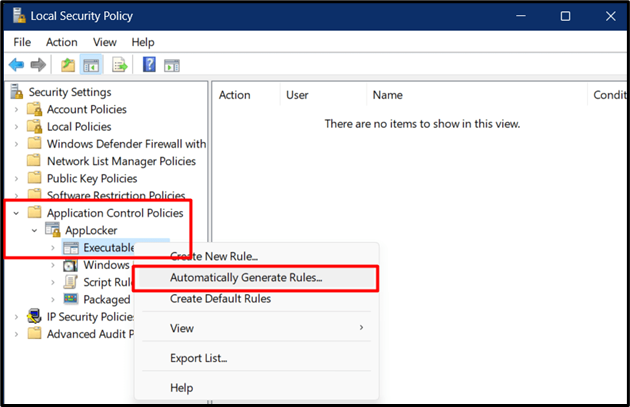
Si aprirà una nuova procedura guidata da cui sei obbligato a personalizzare quanto segue:
- Seleziona l'utente o il gruppo di sicurezza a cui desideri applicare la regola.
- La cartella da cui si desidera consentire agli utenti di eseguire app e generare un rapporto di controllo.
- Imposta un nome con il quale potrai identificare la regola da personalizzare successivamente.
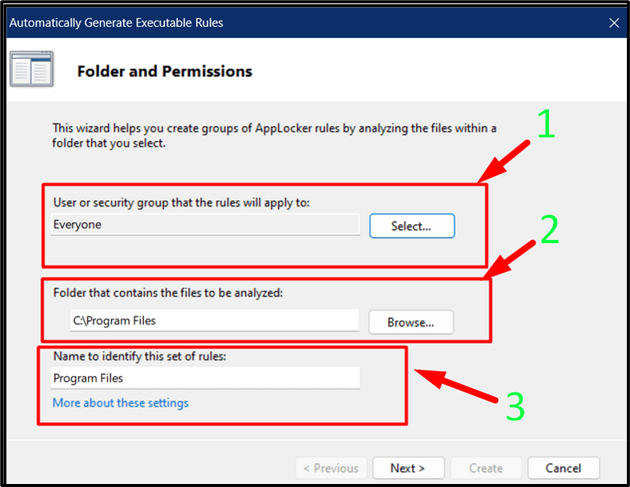
Colpire il pulsante 'Avanti' ti porterà a ' Preferenze regola ', dove ti viene richiesto di scegliere 'Regole dell'editore per i file con firma digitale' e premere 'Avanti' dopo averlo fatto:
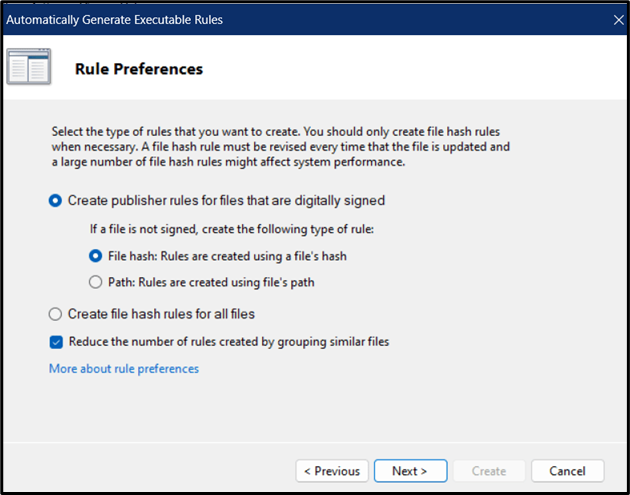
Una volta premuto il pulsante 'Avanti', la procedura guidata fornirà una revisione finale delle regole. Esaminali e attiva il pulsante 'Crea':
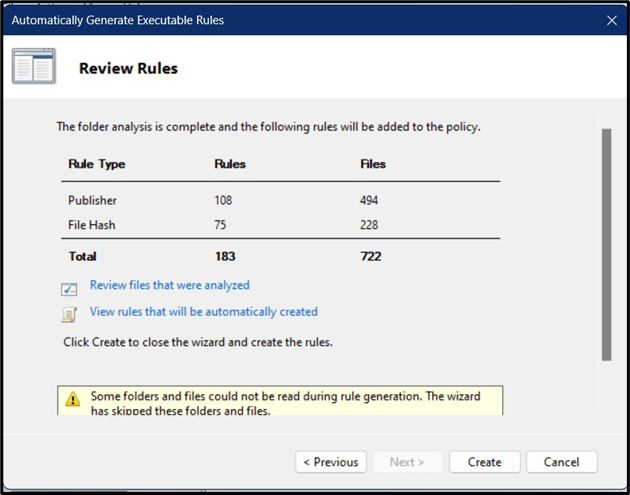
In questo modo, le regole inizieranno a generare, il che richiederebbe alcuni secondi:
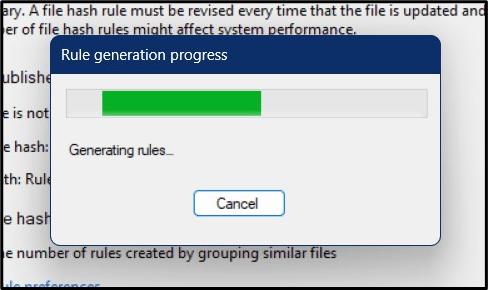
Le regole create saranno ora visibili nella schermata principale come segue:
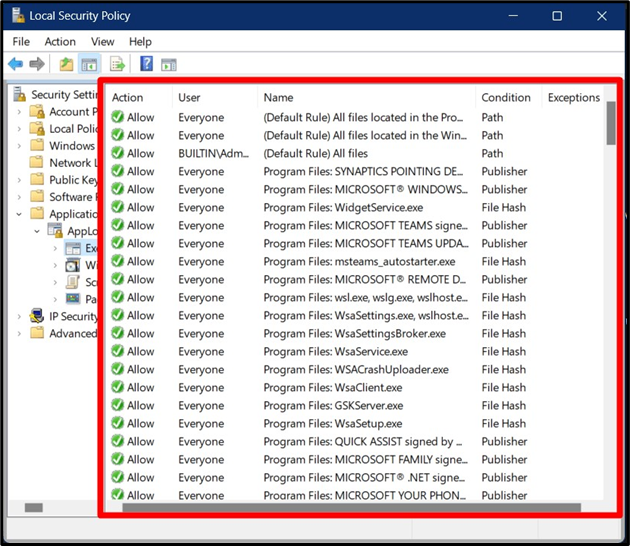
Ora, se ora desideri personalizzare queste regole, fai clic con il pulsante destro del mouse sull'app e seleziona 'Proprietà':
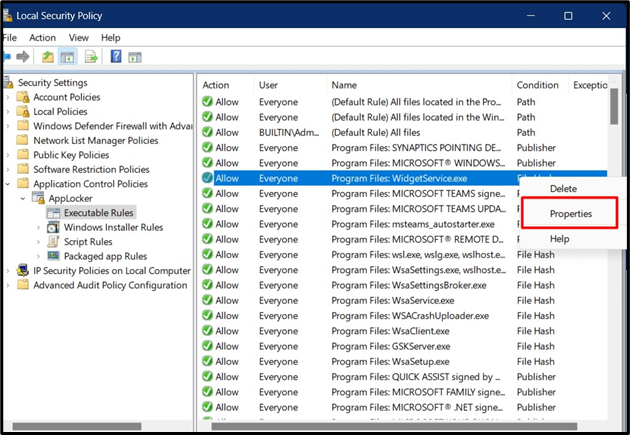
Dalla finestra 'Proprietà', puoi scegliere l''Azione' e modificare l''Utente/gruppo' che può eseguire l'app/software, rispettivamente:
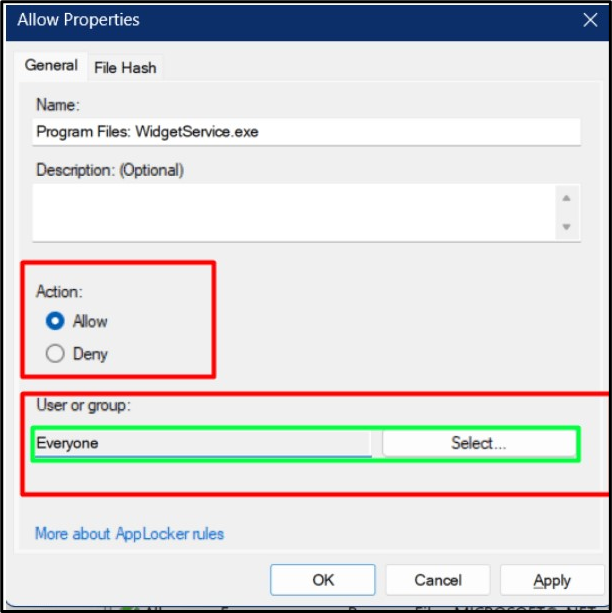
Le regole possono anche essere eliminate facendo clic con il pulsante destro del mouse e scegliendo l'opzione 'Elimina':
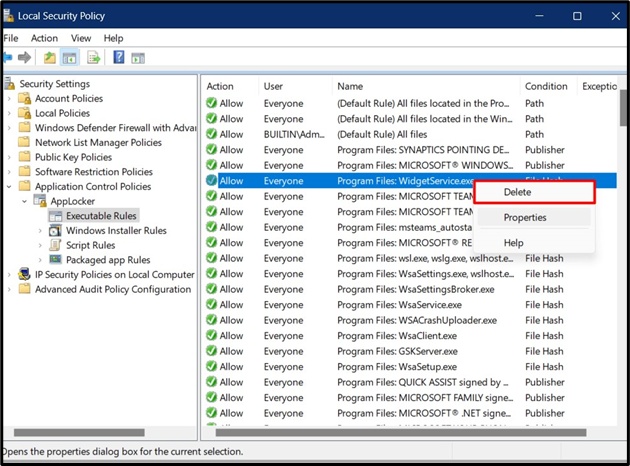
Conclusione
IL ' AppLocker 'su Windows è uno strumento per gli amministratori di sistema per impostare criteri relativi alle app nel contesto di chi può eseguire e chi no. Queste politiche sono molto apprezzate nelle organizzazioni in cui gli amministratori possono visualizzare il report di audit generato da 'AppLocker'. Riduce anche le possibilità di attacchi di malware eseguendo app non autorizzate. Questa guida ha spiegato 'AppLocker' su Windows.